example.com
,并且你希望
www.example.com
也指向同一个网站,你可以设置一个
CNAME记录
,将
www.example.com
指向
example.com
。,,要配置CNAME记录,你需要访问你的DNS提供商的管理界面,并添加一条新的CNAME记录。以下是一般步骤:,,1. 登录到你的DNS提供商的管理控制台。,2. 找到域名管理或
DNS管理
部分。,3. 选择你要修改的域名。,4. 寻找“添加记录”或“管理记录”选项,并点击进入。,5. 在记录类型中选择“CNAME”。,6. 在“主机名”字段中输入你想要创建的别名(www
)。,7. 在“目标”字段中输入主域名(example.com
)。,8. 根据需要设置TTL值(Time To Live),这决定了DNS记录的缓存时间。,9. 保存更改。,,一旦CNAME记录被正确配置,任何对别名(如
www.example.com
)的请求都会被解析为主域名(如
example.com
)的内容。这样,用户访问
www.example.com
时,实际上访问的是
example.com
的内容。
CNAME 服务器配置
一、CNAME 服务器配置
CNAME(Canonical Name)是 DNS 记录中的一种类型,用于将一个域名别名指向另一个域名,在服务器配置中,CNAME 常用于实现域名的重定向、负载均衡以及高可用性等功能,通过合理配置 CNAME 服务器,可以提高网站的访问速度、可靠性和安全性。
二、CNAME 服务器配置步骤
(一)准备工作
1、 确定要配置的域名 :明确需要进行 CNAME 配置的域名,example.com。
2、 选择目标服务器 :确定要将该域名指向的目标服务器 IP 地址或域名,如 target.example.com。
3、 获取 DNS 管理权限 :确保拥有对要配置的域名的 DNS 管理权限,以便进行 CNAME 记录的添加或修改。
(二)配置过程
1、 登录 DNS 管理界面 :进入域名注册商提供的 DNS 管理控制台或使用第三方 DNS 解析服务提供商的管理界面。
2、 找到域名的 DNS 记录列表 :在 DNS 管理界面中,找到要配置的域名对应的 DNS 记录列表。
3、 添加 CNAME 记录 :点击“添加记录”或类似按钮,选择记录类型为 CNAME。
4、 填写 CNAME 记录信息 :
主机记录 :填写子域名的前缀,如果要将整个 example.com 域名做 CNAME,则填写 @;如果是子域名如 www.example.com,则填写 www。
记录值 :填写目标服务器的域名,即上面确定的目标服务器域名。
TTL(生存时间) :设置缓存的有效时间,一般默认即可,常见的有 10 分钟、30 分钟等,数值越小,修改记录后生效时间越快。
5、 保存设置 :确认填写的信息无误后,点击“保存”或“提交”按钮,完成 CNAME 记录的添加。
(三)验证配置
1、
使用命令行工具
:在 Windows 系统中,打开命令提示符,输入
nslookup yourdomain.com
(yourdomain.com 是要查询的域名),查看返回结果中的 CNAME 字段是否显示为配置的目标服务器域名,在 Linux/Mac 系统下,可以使用
dig yourdomain.com
命令进行查询。
2、 在线工具验证 :通过一些在线的 DNS 检查工具,输入域名进行查询,查看 CNAME 记录是否正确指向目标服务器。
三、相关问题与解答
问题一:为什么配置了 CNAME 后网站无法访问?
可能的原因及解决方法如下:
1、
DNS 缓存未更新
:虽然 CNAME 记录已经添加成功,但本地 DNS 服务器或浏览器可能还缓存着旧的 DNS 记录,导致无法访问新配置的服务器,可以等待一段时间,让缓存自动过期,或者尝试清除本地 DNS 缓存,在 Windows 系统中,可以通过命令
ipconfig /flushdns
清除 DNS 缓存;在 Linux/Mac 系统下,可以使用
sudo dscacheutil -flushcache
(macOS)或
sudo systemd-resolve --flush-caches
(Ubuntu/debian)等命令。
2、 目标服务器未正常运行 :检查目标服务器是否处于运行状态,是否能够正常响应请求,可以通过在目标服务器上执行一些简单的网络测试命令,如测试端口是否开放,测试网络连通性等。
3、 防火墙或安全组设置 :如果目标服务器启用了防火墙或安全组规则,可能会阻止外部访问,检查并调整防火墙或安全组设置,确保允许来自源站服务器的访问。
4、 CNAME 配置错误 :重新检查 CNAME 记录的配置是否正确,包括主机记录、记录值和 TTL 等参数的设置是否符合要求,确保没有拼写错误或其他配置错误。
问题二:如何实现多个域名指向同一个服务器?
可以通过以下方法实现多个域名指向同一个服务器:
1、 为每个域名单独配置 CNAME 记录 :分别对每个需要指向同一服务器的域名进行 CNAME 配置,将其记录值都指向目标服务器的域名,如果有 domain1.com、domain2.com 和 domain3.com 都要指向 server.example.com,那么分别为 domain1.com、domain2.com 和 domain3.com 添加 CNAME 记录,记录值都设置为 server.example.com。
2、 使用泛域名解析 :如果希望所有子域名都指向同一个服务器,可以配置泛域名解析,在 DNS 管理界面中,添加一条 CNAME 记录,主机记录为(星号表示所有子域名),记录值为目标服务器的域名,不过需要注意的是,部分域名注册商或 DNS 解析服务提供商可能不支持泛域名解析,或者对其使用有一定的限制。
到此,以上就是小编对于“ cname 服务器配置 ”的问题就介绍到这了,希望介绍的几点解答对大家有用,有任何问题和不懂的,欢迎各位朋友在评论区讨论,给我留言。

如何保护DNS服务器?
DNS解析是Internet绝大多数应用的实际定址方式;它的出现完美的解决了企业服务与企业形象结合的问题,企业的DNS名称是Internet上的身份标识,是不可重覆的唯一标识资源,Internet的全球化使得DNS名称成为标识企业的最重要资源。
1.使用DNS转发器
DNS转发器是为其他DNS服务器完成DNS查询的DNS服务器。 使用DNS转发器的主要目的是减轻DNS处理的压力,把查询请求从DNS服务器转给转发器, 从DNS转发器潜在地更大DNS高速缓存中受益。
使用DNS转发器的另一个好处是它阻止了DNS服务器转发来自互联网DNS服务器的查询请求。 如果你的DNS服务器保存了你内部的域DNS资源记录的话, 这一点就非常重要。 不让内部DNS服务器进行递归查询并直接联系DNS服务器,而是让它使用转发器来处理未授权的请求。
2.使用只缓冲DNS服务器
只缓冲DNS服务器是针对为授权域名的。 它被用做递归查询或者使用转发器。 当只缓冲DNS服务器收到一个反馈,它把结果保存在高速缓存中,然后把 结果发送给向它提出DNS查询请求的系统。 随着时间推移,只缓冲DNS服务器可以收集大量的DNS反馈,这能极大地缩短它提供DNS响应的时间。
把只缓冲DNS服务器作为转发器使用,在你的管理控制下,可以提高组织安全性。 内部DNS服务器可以把只缓冲DNS服务器当作自己的转发器,只缓冲 DNS服务器代替你的内部DNS服务器完成递归查询。 使用你自己的只缓冲DNS服务器作为转发器能够提高安全性,因为你不需要依赖你的ISP的DNS服务 器作为转发器,在你不能确认ISP的DNS服务器安全性的情况下,更是如此。
3.使用DNS广告者(DNS advertisers)
DNS广告者是一台负责解析域中查询的DNS服务器。
除DNS区文件宿主的其他DNS服务器之外的DNS广告者设置,是DNS广告者只回答其授权的域名的查询。 这种DNS服务器不会对其他DNS服务器进行递归 查询。 这让用户不能使用你的公共DNS服务器来解析其他域名。 通过减少与运行一个公开DNS解析者相关的风险,包括缓存中毒,增加了安全。
4.使用DNS解析者
DNS解析者是一台可以完成递归查询的DNS服务器,它能够解析为授权的域名。 例如,你可能在内部网络上有一台DNS服务器,授权内部网络域名服务器。 当网络中的客户机使用这台DNS服务器去解析时,这台DNS服务器通过向其他DNS服务器查询来执行递归 以获得答案。
DNS服务器和DNS解析者之间的区别是DNS解析者是仅仅针对解析互联网主机名。 DNS解析者可以是未授权DNS域名的只缓存DNS服务器。 你可以让DNS 解析者仅对内部用户使用,你也可以让它仅为外部用户服务,这样你就不用在没有办法控制的外部设立DNS服务器了,从而提高了安全性。 当然,你也 可以让DNS解析者同时被内、外部用户使用。
5.保护DNS不受缓存污染
DNS缓存污染已经成了日益普遍的问题。 绝大部分DNS服务器都能够将DNS查询结果在答复给发出请求的主机之前,就保存在高速缓存中。 DNS高速缓存 能够极大地提高你组织内部的DNS查询性能。 问题是如果你的DNS服务器的高速缓存中被大量假的DNS信息“污染”了的话,用户就有可能被送到恶意站点 而不是他们原先想要访问的网站。
绝大部分DNS服务器都能够通过配置阻止缓存污染。 WindowsServer 2003 DNS服务器默认的配置状态就能够防止缓存污染。 如果你使用的是Windows 2000 DNS服务器,你可以配置它,打开DNS服务器的Properties对话框,然后点击“高级”表。 选择“防止缓存污染”选项,然后重新启动DNS服务器。
6.使DDNS只用安全连接
很多DNS服务器接受动态更新。 动态更新特性使这些DNS服务器能记录使用DHCP的主机的主机名和IP地址。 DDNS能够极大地减
轻DNS管理员的管理费用 ,否则管理员必须手工配置这些主机的DNS资源记录。
然而,如果未检测的DDNS更新,可能会带来很严重的安全问题。 一个恶意用户可以配置主机成为台文件服务器、Web服务器或者数据库服务器动态更新 的DNS主机记录,如果有人想连接到这些服务器就一定会被转移到其他的机器上。
你可以减少恶意DNS升级的风险,通过要求安全连接到DNS服务器执行动态升级。 这很容易做到,你只要配置你的DNS服务器使用活动目录综合区 (Active Directory Integrated Zones)并要求安全动态升级就可以实现。 这样一来,所有的域成员都能够安全地、动态更新他们的DNS信息。
7.禁用区域传输
区域传输发生在主DNS服务器和从DNS服务器之间。 主DNS服务器授权特定域名,并且带有可改写的DNS区域文件,在需要的时候可以对该文件进行更新 。 从DNS服务器从主力DNS服务器接收这些区域文件的只读拷贝。 从DNS服务器被用于提高来自内部或者互联网DNS查询响应性能。
然而,区域传输并不仅仅针对从DNS服务器。 任何一个能够发出DNS查询请求的人都可能引起DNS服务器配置改变,允许区域传输倾倒自己的区域数据 库文件。 恶意用户可以使用这些信息来侦察你组织内部的命名计划,并攻击关键服务架构。 你可以配置你的DNS服务器,禁止区域传输请求,或者仅允 许针对组织内特定服务器进行区域传输,以此来进行安全防范。
8.使用防火墙来控制DNS访问
防火墙可以用来控制谁可以连接到你的DNS服务器上。 对于那些仅仅响应内部用户查询请求的DNS服务器,应该设置防火墙的配置,阻止外部主机连接 这些DNS服务器。 对于用做只缓存转发器的DNS服务器,应该设置防火墙的配置,仅仅允许那些使用只缓存转发器的DNS服务器发来的查询请求。 防火墙策略设置的重要一点是阻止内部用户使用DNS协议连接外部DNS服务器。
9.在DNS注册表中建立访问控制
在基于Windows的DNS服务器中,你应该在DNS服务器相关的注册表中设置访问控制,这样只有那些需要访问的帐户才能够阅读或修改这些注册表设置。
HKLM\CurrentControlSet\Services\DNS键应该仅仅允许管理员和系统帐户访问,这些帐户应该拥有完全控制权限。
10.在DNS文件系统入口设置访问控制
在基于Windows的DNS服务器中,你应该在DNS服务器相关的文件系统入口设置访问控制,这样只有需要访问的帐户才能够阅读或修改这些文件。
新网互联的域名验证及设置方法是什么?
第一步:验证域名所有权(以下两种方法任选其一即可)
方法一:上传html文件
1、下载专用的验证文件:qqmail_domain_;
2、将该文件上传至您的域名指向的Web服务器(或虚拟主机)的根目录;
3、确保可以通过 http:// 您的域名/qqmail_domain_ 这样的方式访问到该文件。
方法二:给您的域名设置一个CNAME记录
登录您的新网互联管理页面(My DNS):
增加一个CNAME别名,具体的别名我们会创建过程中提供给您。 设置方法如下图所示。 (CNAME解析一般在2-24小时后生效。 如果您无法直接设置您的域名,请联系您的域名服务商)
注意,请在“主机记录列表”区域增加;如下图:
第二步:设置MX记录
MX记录用来指定由我们来对您的域名提供邮件服务。
请将您的MX记录“指向”设置为,优先级为10 。
注意,请在“纯域名列表”区域增加,如下图:
怎样绑定WAP域名
登陆控制中心然后进入域名管理找到对应的域名,点dns进去看到操作界面
选择cname 指向到 服务器的别名(空间那边需要绑定域名)
或者选择ip 指向到 服务器的ip(空间那边需要绑定域名)
或者选择url 转发能访问的地址 还有什麽不懂的你可以进来了解一下最后记得重启dns服务器!
如果重启失败,可以增加一个子域名后在重启!










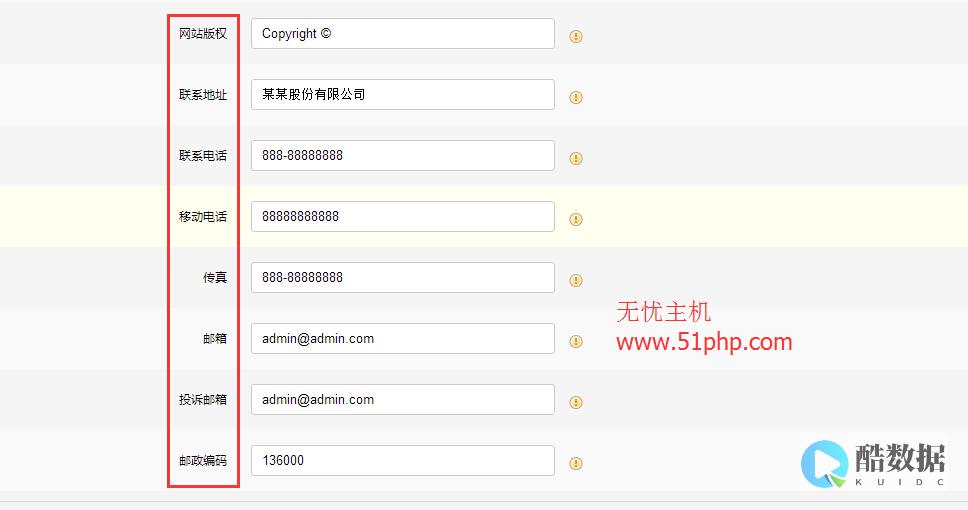


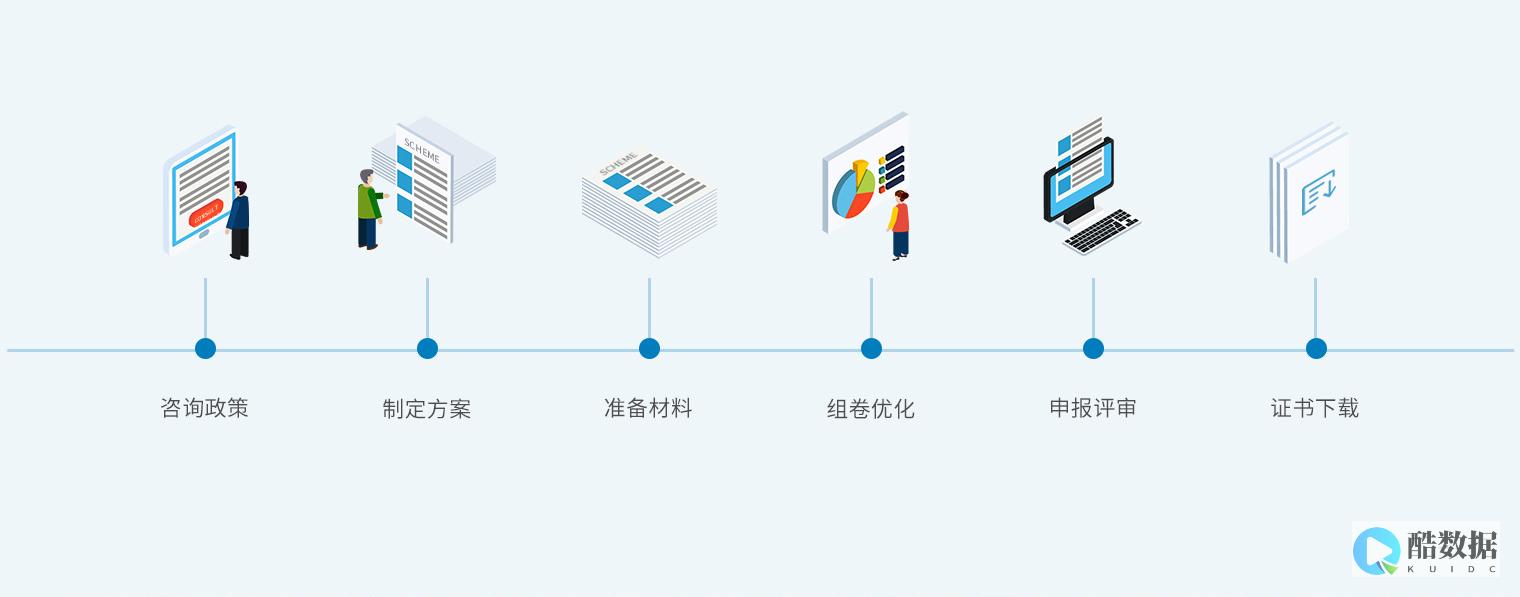

发表评论